So führen Sie Programme als Administrator über ein Standardkonto aus, ohne ein Kennwort einzugeben
Aktualisiert Marsch 2023: Erhalten Sie keine Fehlermeldungen mehr und verlangsamen Sie Ihr System mit unserem Optimierungstool. Holen Sie es sich jetzt unter - > diesem Link
- Downloaden und installieren Sie das Reparaturtool hier.
- Lassen Sie Ihren Computer scannen.
- Das Tool wird dann deinen Computer reparieren.
Das Ausführen eines Programms als Administrator ist in Windows 10 recht einfach. Sie müssen nur mit der rechten Maustaste auf das Programm klicken, das Sie mit Administratorrechten ausführen möchten, und dann auf Als Administrator ausführen klicken. Sie können auch den Namen des Programms in das Suchfeld eingeben und gleichzeitig Strg + Umschalt + Eingabetaste drücken, um das Programm mit Administratorrechten zu starten.
Führen Sie Programme als Administrator über das Standardbenutzerkonto
aus
Das Problem mit dieser Funktion besteht darin, dass Sie ein anderes Konto als das Administratorkonto verwenden. Wenn Sie versuchen, ein Programm auszuführen, für das Administratorrechte von einem Standardkonto erforderlich sind, müssen Sie immer das Kennwort für das Administratorkonto eingeben, um das Programm zu starten. Obwohl dies eine Sicherheitsfunktion ist, kann dies sehr irritierend sein, wenn Sie ein Programm mit Administratorrechten sehr oft ausführen möchten.
Wenn Sie ein Standardkonto verwenden und häufig Programme mit Administratorrechten starten, suchen Sie möglicherweise nach einer Möglichkeit, Programme zu starten, ohne jedes Mal das Kennwort für das Administratorkonto eingeben zu müssen.
Wichtige Hinweise:
Mit diesem Tool können Sie PC-Problemen vorbeugen und sich beispielsweise vor Dateiverlust und Malware schützen. Außerdem ist es eine großartige Möglichkeit, Ihren Computer für maximale Leistung zu optimieren. Das Programm behebt häufige Fehler, die auf Windows-Systemen auftreten können, mit Leichtigkeit - Sie brauchen keine stundenlange Fehlersuche, wenn Sie die perfekte Lösung zur Hand haben:
- Schritt 1: Laden Sie das PC Repair & Optimizer Tool herunter (Windows 11, 10, 8, 7, XP, Vista - Microsoft Gold-zertifiziert).
- Schritt 2: Klicken Sie auf "Scan starten", um Probleme in der Windows-Registrierung zu finden, die zu PC-Problemen führen könnten.
- Schritt 3: Klicken Sie auf "Alles reparieren", um alle Probleme zu beheben.
RunAs Tool
RunAs Tool ist eine kostenlose Software, mit der Benutzer von Standardkonten Programme mit Administratorrechten ausführen können, ohne jedes Mal das Kennwort für das Administratorkonto einzugeben.
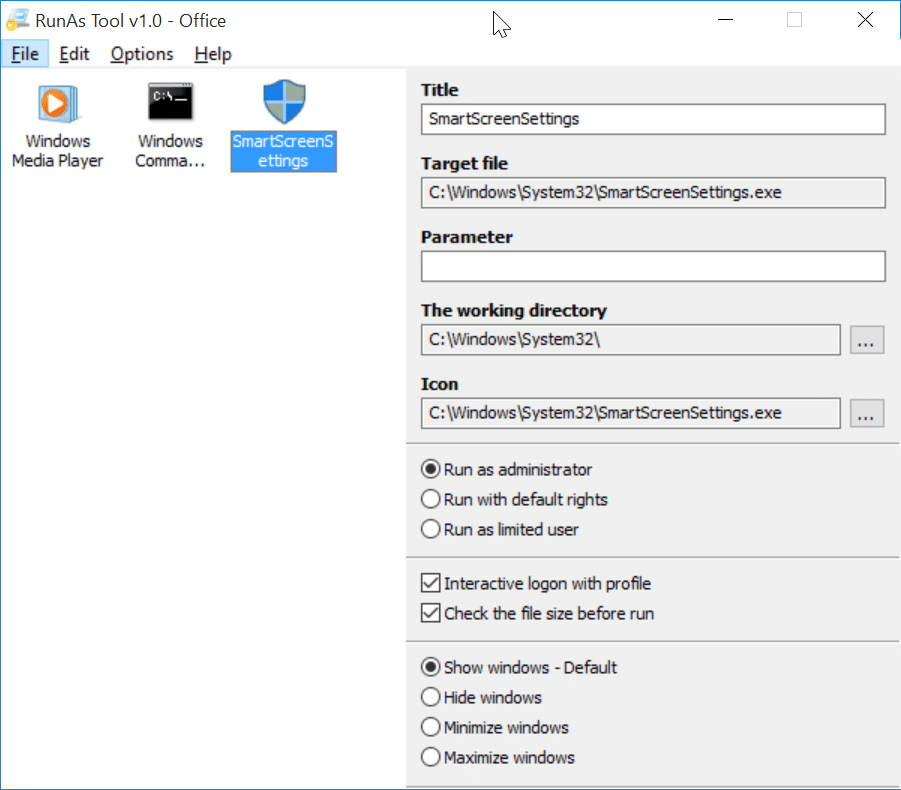
Sie müssen das Kennwort des Administratorkontos nur einmal eingeben und werden beim Starten des Programms nicht aufgefordert, das Kennwort einzugeben. Sie sehen nur die Eingabeaufforderung zur Benutzerkontensteuerung, in der Sie auf die Schaltfläche Ja klicken müssen, um das Programm als zu starten Administrator.
Das Programm ist praktisch für Benutzer, die aus Sicherheitsgründen und aus anderen Gründen ein Standardbenutzerkonto verwendet haben. Wenn Sie häufig Programme als Administrator über ein Standardbenutzerkonto ausführen müssen, kann dieses Programm viel Zeit sparen.
Wenn Sie sich fragen, ob das Programm mit dem Microsoft-Konto kompatibel ist, ist das Programm vollständig mit dem Microsoft-Konto kompatibel. Das heißt, Sie können dieses Programm auch dann verwenden, wenn Sie ein Microsoft-Konto verwenden, um sich beim Windows 10-Administratorkonto anzumelden.
So verwenden Sie RunAsTool unter Windows 10:
Schritt 1: Besuchen Sie diese Seite und laden Sie die Datei RunAsTool.zip herunter. Extrahieren Sie die Zip-Datei in einen Ordner oder Desktop, um die ausführbare RunAsTool-Datei zu erhalten.
Schritt 2: Starten Sie das RunAs-Tool von Ihrem Standardkonto aus. Es ist eine tragbare Software und muss daher nicht installiert werden.
Schritt 3: Beim ersten Start werden Sie aufgefordert, das Administratorkonto auszuwählen und das entsprechende Kennwort einzugeben.
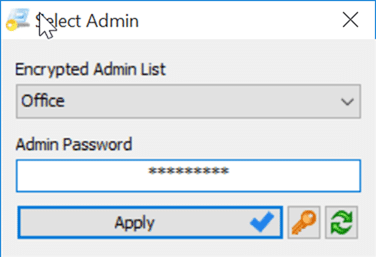
Schritt 4: Ziehen Sie Verknüpfungen von Programmen, die Sie mit Administratorrechten starten möchten, per Drag \u0026 Drop vom Standardkonto, ohne jedes Mal das Kennwort für das Administratorkonto einzugeben.
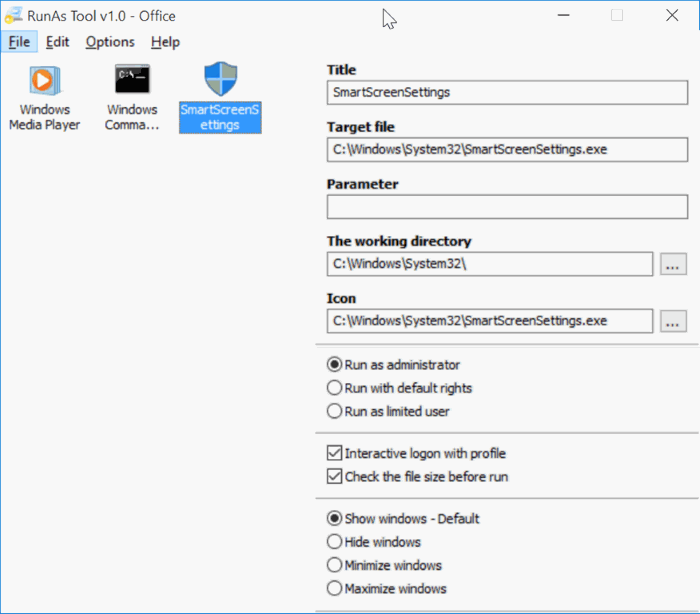
Alternativ können Sie auf das Menü Datei klicken, auf Datei hinzufügen klicken und dann zur ausführbaren Datei des Programms navigieren, das Sie hinzufügen möchten.
Wenn das obige Fenster mit Optionen zum Ziehen und Ablegen nicht angezeigt wird, klicken Sie auf das Menü ‚Datei‘ und dann im Bearbeitungsmodus auf ‚Neu starten‘.
Schritt 5: Wenn alle Programme hinzugefügt wurden, klicken Sie mit der rechten Maustaste auf das Symbol jedes Programms, klicken Sie auf Verknüpfung erstellen und wählen Sie den Speicherort als Desktop oder einen anderen Speicherort aus. Das war’s!
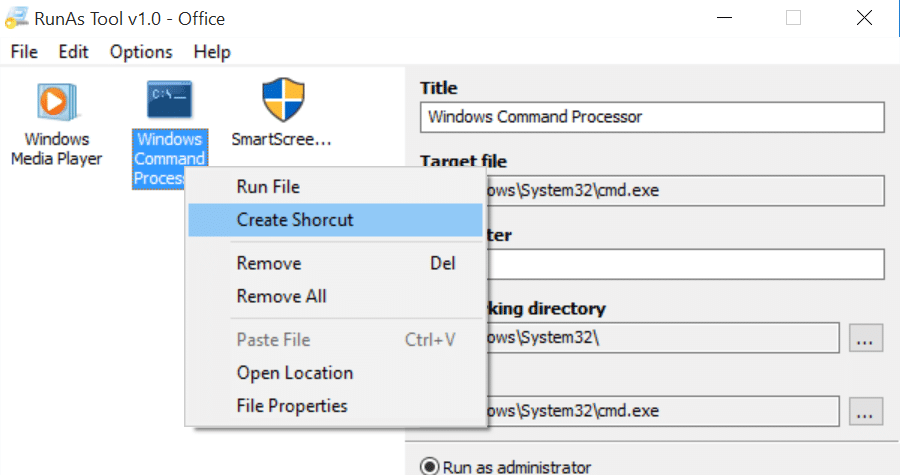
Wenn Sie von nun an auf diese neuen Verknüpfungen klicken, werden diese Programme mit Administratorrechten gestartet, ohne dass Sie zur Eingabe des Kennworts aufgefordert werden.
Diejenigen unter Ihnen, die diese Software auf mehreren PCs verwenden möchten, können die Listenoptionen Importieren und Exportieren verwenden, um alle diese Programme schnell zur Liste des RunAs-Tools auf Ihrem anderen PC hinzuzufügen.
RunAs Tool ist sowohl mit 32-Bit- als auch mit 64-Bit-Versionen von Windows 10, Windows 8.1 und Windows 7 kompatibel.

